Mange fiberoptiske operatører i Spanien gør det ret svært at kunne ændre routeren til deres egen, faktisk er operatøren, der gør denne opgave lettere, Movistar, da vi kan få adgang til ONT-nøgledataene for at godkende mod OLT, så vi kan sætte en ONT købt af os (og det er kompatibelt). Hvis du ikke kan ændre operatørens router, vil du være i stand til at installere en højtydende WiFi Mesh-netværk uden problemer, da vi med nogle justeringer vil være i stand til at tilføje Mesh-funktionalitet til det nuværende lokale netværk. I dag forklarer vi i denne artikel, hvad du skal gøre.

Alle WiFi Mesh-systemer kommer med flere stykker udstyr, der fungerer som netværkets hovedrouter, og senere de forskellige noder, der fungerer som WiFi-forlængere. Hovedrouteren vil fungere som en router, det vil sige, vi vil have NAT, QoS, DHCP-server, forældrekontrol og resten af relaterede tjenester, da vi vil have en router med alle de sædvanlige muligheder. Hvis vi forbinder dette udstyr i routertilstand til vores operatørs router, vil vi have dobbelt NAT og to separate netværk, netværket genereret af operatørens router og det der er oprettet af Wi-Fi Mesh-systemrouteren. I disse tilfælde er det bedste, du kan gøre, at konfigurere WiFi Mesh-systemet i AP-tilstand og deaktivere WiFi på operatørens router.
Konfigurer WiFi Mesh-systemet i AP-tilstand
Alle producenter som f.eks ASUS, D-Link eller AVM blandt andre, giver os mulighed for at konfigurere deres routere på en "gennemsigtig" måde, det vil sige i WiFi-adgangspunkttilstand. I denne konfigurationstilstand vil vi ikke have NAT-, QoS- eller DHCP-servere, vi vil kun have alle udstyrets Ethernet-porte til rådighed samt et højtydende Mesh WiFi-netværk. I denne tilstand vil Mesh-routeren blot fungere som et WiFi-adgangspunkt, hvor vi kan forbinde resten af Mesh-noderne for at danne mesh-netværket og ikke have problemer med dobbelt NAT. Afhængigt af routerproducenten har vi den tilgængelig under forskellige navne, for eksempel kalder ASUS det WiFi access point mode, og producenten D-Link kalder det "bridge mode".
Nedenfor kan du se et skærmbillede af konfigurationsmenuen for et WiFi-netværk fra producenten:
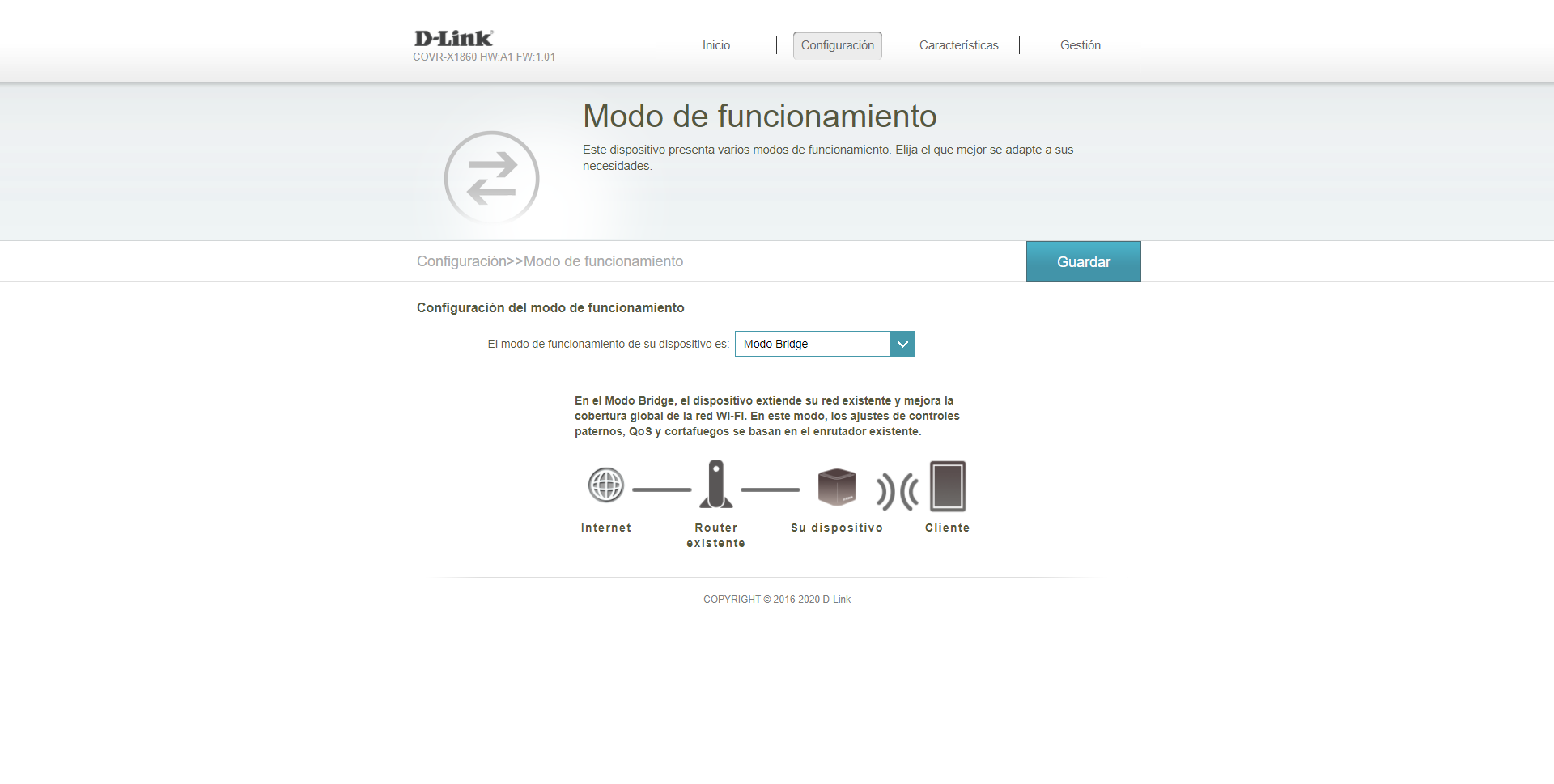
Dette er den bedste måde at konfigurere et Mesh-netværk på, hvis du ønsker at beholde operatørens router, desuden vil aktivering af AP-tilstand automatisk deaktivere DHCP-serveren og resten af de tjenester, der ikke er nødvendige.
Hvad vi skal have i denne konfigurationstilstand er følgende:
- Samtidig dual band WiFi , med mulighed for at konfigurere SSID, adgangskode, kanaler osv. Det vil sige, at vi kan konfigurere alt trådløst uden problemer.
- Vi kan konfigurere Ethernet backhaul , på denne måde kan vi sammenkoble de forskellige noder via Ethernet netværkskabel og have den maksimalt mulige ydeevne.
- Webadgang til Mesh-netværkskonfigurationen til enhver tid, den private IP-adresse vil være den, der leveres af operatørens hovedrouter.
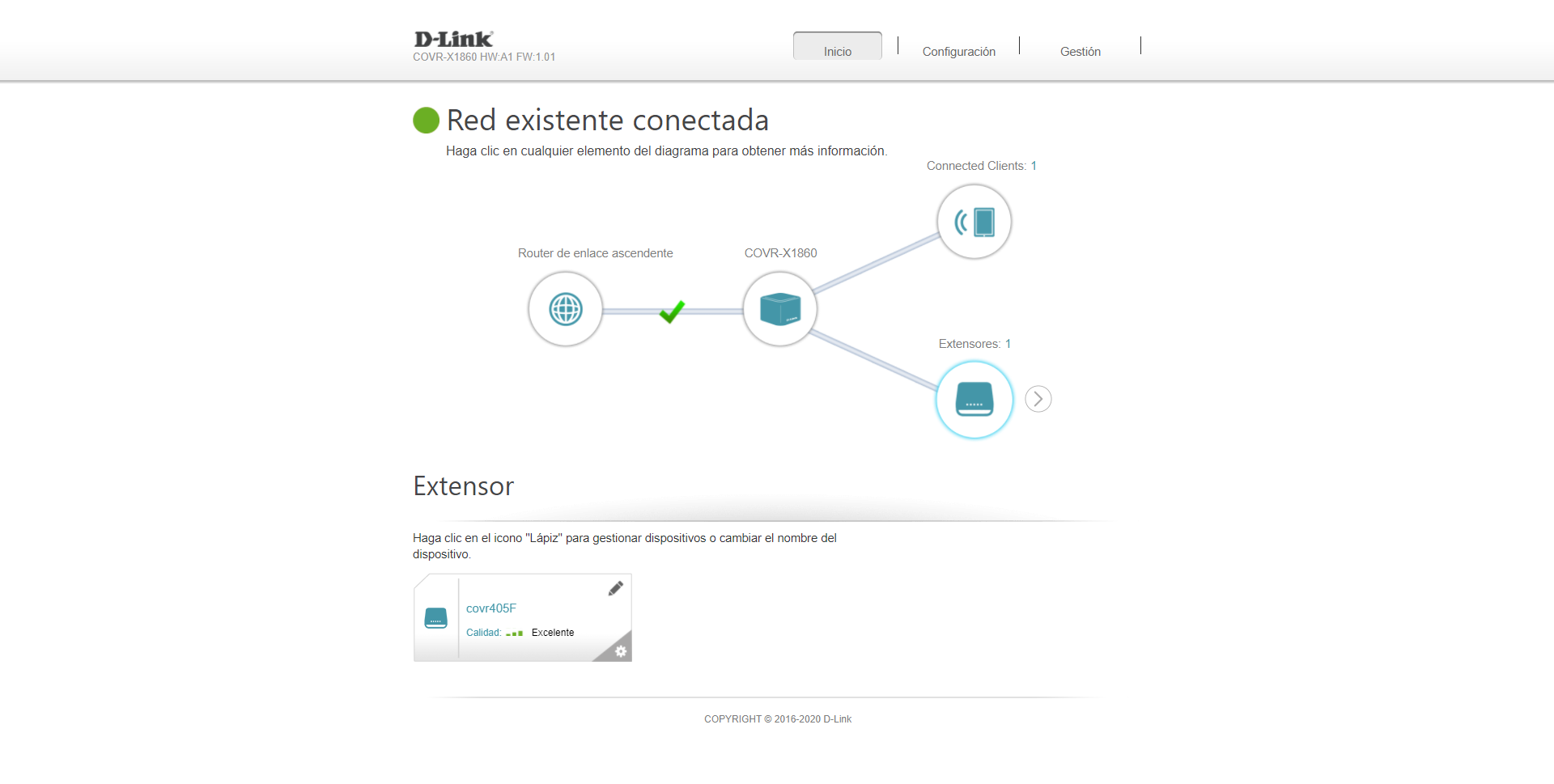
Vores anbefaling er, at du, før du konfigurerer AP-tilstand eller bridge-tilstand på routeren, konfigurerer resten af Mesh-noderne med den primære Mesh-router, det vil sige, at du skal sikre dig, at de danner mesh-netværket korrekt. Derudover vil vi også få en meddelelse om firmwareopdatering til alle noder. Når du er konfigureret og opdateret til den nyeste version, kan du nu ændre driftstilstanden uden problemer.
Indstillinger på operatørens router
Operatørens router har også brug for en meget vigtig konfiguration: deaktiver routerens WiFi-netværk. For at gøre dette skal vi ind i operatørens router og fortsætte med at slukke for det trådløse netværk, af de to frekvensbånd, både 2.4 GHz og 5 GHz. Vi skal huske på, at det trådløse netværk, der genereres af operatørens router, ikke har Mesh-funktioner, det vil sige, at vi ikke har WiFi-roaming mellem noder eller båndstyring for at flytte fra et bånd til et andet dynamisk.
Et andet aspekt, som du kunne se på i operatørens router, er i DHCP-serverklienterne, for hurtigt at finde den private IP-adresse på den tilsluttede Mesh-router, vil der helt sikkert dukke flere IP-adresser op, en IP for hver mesh-node, der er tilsluttet netværket. Men kun én af disse IP'er er den node, der fungerer som hovedknudepunktet, og den, der giver adgang til udstyrets firmware for at lave de konfigurationer, vi ønsker.